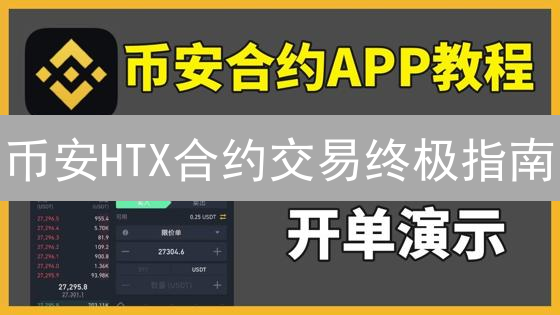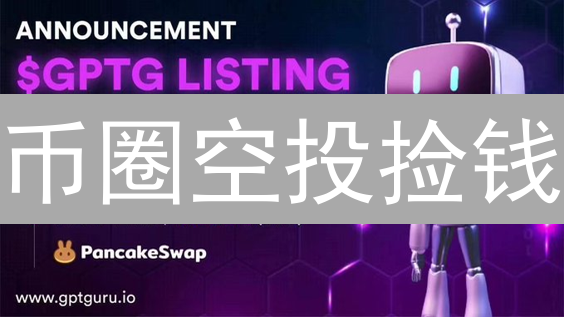OKX谷歌验证器绑定:全面保护您的数字资产安全指南
OKX 谷歌验证器绑定指南:全方位保护您的数字资产
在蓬勃发展的数字货币领域,安全性是用户资产保值的基石。OKX 作为全球领先的加密货币交易所之一,始终将用户安全放在首位,力求打造一个安全、稳定、可靠的数字资产交易平台。为了进一步提升用户的账户安全等级,OKX 强烈建议用户启用谷歌验证器(Google Authenticator),这是一种简单而有效的双重验证 (2FA) 工具。
谷歌验证器通过在您的用户名和密码之外,增加一个动态生成的验证码,为您的 OKX 账户构建了一道坚固的安全防线。即使您的密码不幸泄露,攻击者仍然需要获取您手机上的谷歌验证器生成的验证码才能访问您的账户,从而有效阻止未经授权的访问和潜在的资金盗取。启用谷歌验证器,可以显著降低账户被盗风险,让您的数字资产得到更全面的保护。它能有效防范钓鱼攻击、恶意软件和密码破解等常见安全威胁。这不仅仅是一种安全措施,更是您对自身数字资产负责任的体现。
谷歌验证器的重要性
传统的用户名和密码组合,虽然构成了账户访问的基础,但它们的安全局限性日益凸显,极易受到诸如网络钓鱼攻击、恶意软件感染(包括键盘记录器)等安全威胁的侵害。这些威胁手段能够轻易窃取用户的静态密码,导致账户面临严重的安全风险。为了显著提升安全性,并有效应对上述威胁,谷歌验证器应运而生,它通过提供一个基于时间的一次性密码(Time-based One-Time Password, TOTP)机制,构建了一道额外的安全防线。TOTP算法基于当前时间生成一个唯一的、有效期极短的动态密码,从而有效抵御了离线破解和重放攻击。
每次用户尝试登录账户或执行重要操作时,系统都会要求输入谷歌验证器生成的动态密码,这个动态密码与用户的账户绑定,并且每隔一段时间(通常为30秒)就会自动更新。即使攻击者成功窃取了用户的静态密码,由于缺乏动态密码,他们仍然无法仅凭密码访问用户的账户,从而大大降低了账户被盗用的风险。谷歌验证器采用双因素认证(2FA)技术,将“你知道的”(密码)和“你拥有的”(动态密码生成器,通常是手机)结合起来,显著提高了账户的安全性。谷歌验证器还支持多账户管理,用户可以在同一个应用程序中管理多个账户的动态密码,方便快捷。为了进一步提高安全性,建议用户定期备份谷歌验证器的配置信息,以便在设备丢失或损坏时能够快速恢复账户访问权限。
绑定谷歌验证器前的准备工作
在开始绑定谷歌验证器之前,请务必确认您已经完成了下列至关重要的准备步骤,这将确保绑定过程的顺利进行,并最大限度地保护您的账户安全:
- 下载并安装谷歌验证器应用程序: 根据您的智能手机所使用的操作系统(iOS 或 Android),访问相应的应用商店。在苹果App Store (iOS) 或 Google Play 商店 (Android) 中,搜索并下载官方的 Google Authenticator 应用。请注意,该应用的标准图标通常为一个醒目的、带有密钥图案的盾牌。仔细核对开发者信息,确保下载的是正版应用,以防假冒应用带来的安全风险。
- 拥有一个有效的 OKX 账户: 如果您尚未拥有 OKX 账户,则需要首先前往 OKX 官方网站 (www.okx.com) 完成账户注册流程。注册时请使用真实有效的邮箱地址或手机号码,并设置一个足够复杂的密码,以增加账户安全性。完成注册后,妥善保管您的登录信息。
- 确保您的 OKX 账户已完成身份验证 (KYC): 为了最大程度地保障您的账户安全,并遵守相关的监管合规要求,您需要确保您的 OKX 账户已经成功完成了 KYC(Know Your Customer)身份验证流程。通常需要您提供真实的身份证明文件(如身份证、护照等)以及其他必要的信息,并按照 OKX 的指示完成验证。未完成 KYC 验证可能会影响您账户的某些功能,包括提币等,因此务必提前完成。
OKX 谷歌验证器绑定步骤详解
为了增强您OKX账户的安全性,强烈建议您绑定谷歌验证器。以下是详细的OKX谷歌验证器绑定步骤,旨在为您提供安全可靠的操作指南:
- 登录 OKX 账户: 在您的电脑、手机浏览器或OKX App上,访问OKX官方网站(务必确认是官方网址,谨防钓鱼网站)并使用您的常用用户名和密码登录。如果开启了两步验证,请先完成验证。
- 进入账户安全设置: 成功登录后,通常可以在页面右上角找到您的账户头像或昵称。点击进入账户中心,在账户中心内,寻找并点击“安全设置”、“账户安全”或类似的选项。不同版本的OKX界面,入口名称可能略有不同。
- 找到“谷歌验证器”选项: 在安全设置页面,您会看到各种安全验证方式列表,包括但不限于手机短信验证、邮箱验证、资金密码和谷歌验证器。仔细查找“谷歌验证器”、“Google Authenticator”或“2FA验证”选项,并点击“开启”、“绑定”、“启用”或类似的按钮开始设置。
-
扫描二维码或输入密钥:
OKX会立即显示一个唯一的二维码和一个由字母和数字组成的密钥(也称为“设置密钥”)。打开您已安装并配置完毕的Google Authenticator应用(如果尚未安装,请从官方应用商店下载)。
- 扫描二维码: 在Google Authenticator应用中,点击右下角的“+”号(或其他类似添加按钮),选择“扫描二维码”或“扫描条形码”。将您的手机摄像头对准OKX页面上显示的二维码,确保整个二维码完全在扫描框内。Google Authenticator应用会自动识别并添加您的OKX账户。
- 输入密钥: 如果您因摄像头问题或其他原因无法扫描二维码,可以选择手动输入密钥。复制OKX页面上显示的密钥(请确保完整复制,不要遗漏任何字符),在Google Authenticator应用中,点击“+”号,选择“输入设置密钥”。输入账户名称(例如“OKX账户”)和密钥,选择“基于时间”的密钥类型,然后点击“添加”。
- 输入验证码并确认绑定: Google Authenticator应用会每隔一段时间(通常为30秒)自动生成一个新的6位数字验证码。请注意,验证码是动态变化的,具有时效性。在OKX页面上,找到专门用于输入验证码的输入框,迅速输入您在Google Authenticator应用中当前显示的验证码,然后立即点击“确认”、“绑定”或类似的按钮。请务必在验证码过期前完成此步骤。
-
备份恢复密钥(极其重要!):
成功绑定谷歌验证器后,OKX会立即提供一个用于恢复账户的恢复密钥或备份代码。这是一个由多个单词或长串字符组成的字符串。务必采取以下措施妥善保存这个恢复密钥:
- 离线备份: 将恢复密钥抄写在纸上,并存放在至少两个独立的、安全且防火防潮的地方。
- 数字备份: 可以将恢复密钥保存在密码管理器中,或加密存储在云盘中。
- 切勿泄露: 永远不要将恢复密钥以任何形式告知他人,包括OKX的客服人员。
- 完成绑定: 成功完成以上步骤后,您的OKX账户就已成功绑定了谷歌验证器。以后每次登录OKX账户或进行提币、修改安全设置等重要操作时,系统都会要求您输入Google Authenticator应用生成的动态验证码,从而有效防止未经授权的访问。
常见问题及解决方案
- 验证码错误: 如果您在登录、提币或其他需要验证的场景中遇到验证码错误,这通常是由于时间同步问题导致的。Google Authenticator(或其他类似的双因素认证应用)生成的验证码是基于时间同步的,即验证码的生成和验证都依赖于客户端(您的手机)和服务器(OKX)的时间一致性。如果您的手机时间和 OKX 服务器时间不同步,即使验证码是正确生成的,也会被服务器判断为无效。解决此问题的关键在于确保您的手机时间和服务器时间保持同步。在您的手机设置中,查找“日期和时间”或类似选项,并启用“自动设置时间”或“使用网络提供的时间”功能。这将使您的手机自动与网络时间服务器同步,从而解决时间同步问题。如果问题仍然存在,尝试手动同步您的手机时间,并确保时区设置正确。
- 手机丢失或损坏: 手机丢失或损坏是双因素认证的常见风险之一。如果您的手机丢失或损坏,导致您无法访问 Google Authenticator 应用,并且因此无法生成有效的验证码,您仍然可以通过事先准备的恢复机制来访问您的 OKX 账户。在设置 Google Authenticator 时,系统会提示您备份一组恢复密钥(通常是一组由字母和数字组成的字符串)。这些恢复密钥是您在紧急情况下恢复账户的唯一手段。请妥善保管这些恢复密钥,例如将它们记录在安全的地方,而不是存储在您的手机或电脑中。如果您丢失了手机或手机损坏,您可以使用这些恢复密钥来恢复您的 OKX 账户。如果您没有备份恢复密钥,或者也丢失了恢复密钥,您需要立即联系 OKX 客服,并按照他们的指示提供必要的身份证明材料,例如您的身份证扫描件、护照照片或其他可以证明您身份的证明文件。OKX 客服会对您的身份进行验证,并在确认您的身份后,帮助您重置谷歌验证器。请注意,此过程可能需要一些时间,并且您可能需要提供详细的账户信息。
- 无法扫描二维码: 在绑定 Google Authenticator 或其他双因素认证应用时,通常需要扫描一个二维码。如果您的手机摄像头无法扫描二维码,这可能是由于多种原因造成的,例如摄像头损坏、光线不足、二维码模糊或距离过远等。您可以尝试以下方法来解决此问题。确保您的摄像头工作正常,并且没有被遮挡。检查摄像头镜头是否干净,并尝试在光线充足的环境下进行扫描。如果二维码模糊,您可以尝试调整手机的距离,或者放大二维码的显示。如果问题仍然存在,您可以选择手动输入密钥。在二维码旁边,通常会提供一个密钥,这是一串由字母和数字组成的字符串。您可以在 Google Authenticator 应用中选择手动输入密钥的选项,然后将密钥输入到相应的字段中。请仔细核对密钥,确保输入正确,因为任何错误都可能导致绑定失败。
- 更换手机: 更换手机后,您需要将 Google Authenticator 或其他双因素认证应用的数据迁移到新手机上,以确保您仍然可以正常访问您的 OKX 账户。最安全和推荐的方法是在旧手机上备份 Google Authenticator 应用中的数据。Google Authenticator 应用通常提供备份功能,可以将您的账户数据导出到一个文件中。在新手机上安装 Google Authenticator 应用后,您可以选择恢复备份数据,然后导入您之前备份的文件。这将自动将您的账户信息(包括密钥)迁移到新手机上。如果您的 Google Authenticator 应用不支持备份功能,或者您没有进行备份,您需要在 OKX 账户中解绑旧的谷歌验证器,然后按照上述步骤在新手机上重新绑定。解绑旧的谷歌验证器通常需要在 OKX 账户的安全设置中进行操作。您可能需要提供一些身份验证信息,例如您的登录密码或短信验证码。解绑成功后,您可以按照正常的绑定流程,在新手机上重新绑定 Google Authenticator。
开启其他安全设置
除了谷歌验证器(Google Authenticator)之外,OKX 还提供了多种额外的安全设置选项,旨在为您的账户提供更全面的保护,防止潜在的安全威胁。这些设置可以根据您的个人需求和风险承受能力进行配置,从而创建一个多层次的安全防护体系。
- 手机验证: 将您的个人手机号码与您的 OKX 账户绑定,启用短信验证码(SMS Authentication)功能。每次登录、提币或其他敏感操作时,系统会向您的手机发送一次性验证码,您需要输入该验证码才能完成操作。这可以有效防止他人未经授权访问您的账户,即使他们获得了您的密码。
- 邮箱验证: 同样地,将您的常用电子邮件地址与您的 OKX 账户绑定,开启邮箱验证码功能。与手机验证类似,系统会在特定操作时向您的邮箱发送验证码。虽然邮箱的安全性可能不如手机,但作为多因素验证的一部分,它仍然可以显著增强账户的整体安全性。请务必使用安全性较高的邮箱服务,并定期更改邮箱密码。
- 反钓鱼码: 设置一个唯一的、只有您自己知道的反钓鱼码(Anti-Phishing Code)。启用此功能后,所有由 OKX 官方发送的电子邮件都会包含您设置的反钓鱼码。通过检查邮件中是否包含正确的反钓鱼码,您可以有效识别并避免钓鱼邮件。请注意,任何没有包含您反钓鱼码的邮件都应被视为可疑邮件,切勿点击其中的链接或提供个人信息。
- 提币地址白名单: 这是一个非常重要的安全功能,允许您创建一个受信任的提币地址列表。启用提币地址白名单后,您只能将数字资产提取到列表中已添加的地址。任何不在白名单中的地址都将被拒绝。这可以有效防止您的资产被转移到未经授权的地址,即使您的账户被入侵。请谨慎添加和维护您的提币地址白名单。
我们强烈建议您充分利用 OKX 提供的所有安全设置选项,包括但不限于手机验证、邮箱验证、反钓鱼码和提币地址白名单。通过启用这些功能,您可以构建一个强大的安全防护体系,全方位地保护您的数字资产免受各种潜在的安全威胁,确保您的交易安全和资金安全。请记住,保护您的数字资产安全是您自己的责任,采取积极的安全措施至关重要。
通过绑定谷歌验证器,您可以为您的 OKX 账户增加一层额外的安全保护,有效防止未经授权的访问和资金盗取。请务必按照上述步骤仔细操作,并妥善保管您的恢复密钥。同时,也请注意防范各种网络安全风险,定期检查您的账户安全设置,确保您的数字资产安全。